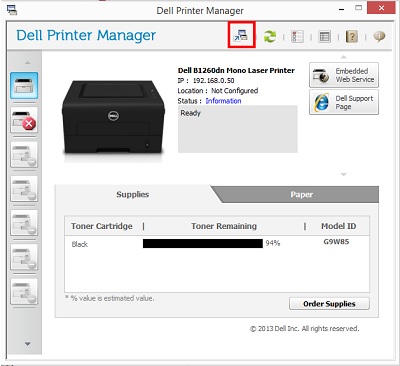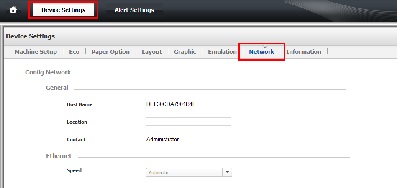| 1100 ve 1110 |
Kullanılabilir seçenek yok |
| 1125 |
NVRAM'i sıfırlama
- Gezinmek için Sağ/Sol okları kullanın, seçeneğinizi belirlemek için onay işaretini kullanın.
- "Setup" (Kurulum) öğesini görene kadar Sağ/Sol ok düğmesini basılı tutun ve onay işaretine basın.
- "Clear Settings" (Ayarları Temizle) öğesini görene kadar Sağ/Sol ok düğmesini basılı tutun ve onay işaretine basın.
- "All Settings" (Tüm Ayarlar) öğesinde onay işaretine basın.
|
| 1130/1130N |
NVRAM'i/Ağı sıfırlama
- Web tarayıcısı açın ve makinenizin IP adresini girin.
- EWS penceresi açıldığında "Network Settings" (Ağ Ayarları) öğesine tıklayın.
- "Reset" (Sıfırla) öğesine tıklayın.
- Ağ için "Clear" (Temizle) öğesine tıklayın.
- Ayarları uygulamak için makineyi kapatıp tekrar başlatın.
|
| 1133/1135n |
NVRAM'i sıfırlama
- Önce Teknik Moda girin:
- 1133
- "Ready" (Hazır) modundayken Menu (Menü), ID Copy (Kimlik Kopyalama), Sol, Sağ, Menu (Menü), Back (Geri) düğmelerine basın
- 1135
- "Ready" (Hazır) modundayken Menu (Menü), #, 1, 9, 3, 4, Menu (Menü) düğmelerine basın
- Buradan Sol/Sağ ok düğmesine basarak "Data Setup" (Veri Ayarı) öğesine gidin.
- Sol/Sağ ok düğmesine basarak "Clear All Mem" (Tüm Belleği Temizle) öğesine gidin.
- Tamam öğesine basın.
|
| 1230c |
Kullanılabilir seçenek yok |
| 1235cn |
NVRAM'i/Ağı/Diğer Ayarları Sıfırlama
- Ekranın alt satırında "System Setup" (Sistem Kurulumu) görünene kadar Menu (Menü) düğmesini basılı tutun ve OK (Tamam) düğmesine basın.
- "Clear Settings" (Ayarları Temizle) öğesi görünene kadar Sol/Sağ ok düğmesini basılı tutun ve OK (Tamam) düğmesine basın.
- Temizlemek istediğiniz öğe görünene kadar Sol/Sağ ok düğmesine basın.
- "All Settings" (Tüm Ayarlar): Bellekte depolanan tüm verileri temizler ve tüm ayarlarınızı fabrika varsayılanlarına sıfırlar.
- "Fax Setup" (Faks Ayarı): Tüm faks seçeneklerinde fabrika varsayılanlarını geri yükler.
- "Copy Setup" (Kopyalama Ayarı): Tüm kopyalama seçeneklerinde fabrika varsayılanlarını geri yükler.
- "Scan Setup" (Tarama Ayarı): Tüm tarama seçeneklerinde fabrika varsayılanlarını geri yükler.
- "System Setup" (Sistem Kurulumu): Tüm sistem seçeneklerinde fabrika varsayılanlarını geri yükler.
- "Network Setup" (Ağ Kurulumu): Tüm ağ seçeneklerinde fabrika varsayılanlarını geri yükler.
- "Address Book" (Adres Defteri): Bellekte depolanan tüm faks numarası ve e-posta adresi girişlerini temizler.
- "Sent Report" (Gönderildi Raporu): Gönderilen tüm faks ve e-posta kayıtlarını temizler.
- "Fax RCV Report" (Faks Alındı Raporu): Tüm alınan faks kayıtlarını temizler.
- "Yes" (Evet) seçeneği göründüğünde OK (Tamam) düğmesine basın.
- Temizleme işlemini onaylamak için OK (Tamam) öğesine tekrar basın.
- Başka bir öğeyi temizlemek için 3-5. adımları tekrarlayın.
- "Ready" (Hazır) moduna geri dönmek için Stop/Clear (Durdur/Temizle) aşağı ok düğmesine basın.
|
| 1250c |
NVRAM'i sıfırlama
Uyarı: Hiçbir zaman yazıcıyı kapatmayı denemeyin. Yazıcı işlevini durdurur. Yazıcı, ayarları uygulamak için otomatik olarak tekrar başlatılır ve yazıcı ayarları ile aygıt ayarları sayfalarını yazdırır.
- Yazıcıyı kapatın.
- Arka kapağı açın.
- Start (w) (Başlat) ve Cancel (X) (İptal) düğmelerini aynı anda basılı tutarak yazıcıyı açın.
- Ready/Data (Hazır/Veri) göstergelerindeki Turuncu LED yandıktan sonra Start (w) (Başlat) ve Cancel (X) (İptal) düğmelerini serbest bırakın.
- Geçici olmayan belleği (NVM) başlatmak için arka kapağı kapatın.
- "Printer Settings" (Yazıcı Ayarları) ve "Device Settings" (Aygıt Ayarları) sayfalarına başvurarak fabrika ayarlarının geri yüklenip yüklenmediğini kontrol edin.
|
| 1320c |
NVRAM'i sıfırlama
- Yazıcıyı kapatın
- Yazıcıdaki toner kapağını açın
- Continue (w) (Devam) ve Cancel (İptal) düğmelerini basılı tutarken yazıcıyı tekrar açın (ışıklar birkaç kez açılıp kapanır).
- Continue (Devam) ve Cancel (İptal) düğmelerini serbest bırakın
- Tonere erişim kapağını kapatın.
|
| 1350cnw/1355cnw |
NVRAM'i/Ağı/Diğer Ayarları Sıfırlama Sistem Ayarları
- Menü düğmesine basın.
- Aşağı ok düğmesine basarak "System" (Sistem) öğesine gidin ve onay işaretine basın.
- Aşağı ok düğmesine basarak "Admin Menu" (Yönetici Menüsü) öğesine gidin ve onay işaretine basın.
- Aşağı ok düğmesine basarak "Maintenance" (Bakım) öğesine gidin ve onay işaretine basın.
- Aşağı ok düğmesine basarak "Initialize NVM" (NVM'yi Başlat) öğesine gidin ve onay işaretine basın.
- İstenen ayar vurgulanana kadar Aşağı ok düğmesini basılı tutun ve onay işaretine basın.
- "Reset Defaults and Restart Printer" (Varsayılanlara Sıfırla ve Yazıcıyı Tekrar Başlat): Sistem parametrelerini başlatır.
- "Reset Defaults of User (Fax) Section" (Kullanıcının (Faks) Varsayılanlarını Sıfırla Bölümü): Adres Defterindeki faks numarası girişlerini başlatır.
- "Reset Defaults of User (Scan) Section" (Kullanıcının (Tarama) Varsayılanlarını Sıfırla Bölümü): Adres Defterindeki e-posta ve sunucu adresi girişlerini başlatır.
- Aşağı ok düğmesine basarak "Yes" (Evet) öğesine gidin ve onay işaretine basın.
- Yazıcı, ayarları uygulamak için otomatik olarak tekrar başlatılır.
Kablolu Ağ Ayarları
- Menü düğmesine basın.
- Aşağı ok düğmesine basarak "System" (Sistem) öğesine gidin ve onay işaretine basın.
- Aşağı ok düğmesine basarak "Admin Menu" (Yönetici Menüsü) öğesine gidin ve onay işaretine basın.
- Aşağı ok düğmesine basarak "Network" (Ağ) öğesine gidin ve onay işaretine basın.
- Aşağı ok düğmesine basarak "Initialize NVM" (NVM'yi Başlat) öğesine gidin ve onay işaretine basın.
- Aşağı ok düğmesine basarak "Yes" (Evet) öğesine gidin ve onay işaretine basın.
- Yazıcı, ayarları uygulamak için otomatik olarak tekrar başlatılır.
Kablosuz Ağ Ayarları
- Menü düğmesine basın.
- Aşağı ok düğmesine basarak "System" (Sistem) öğesine gidin ve onay işaretine basın.
- Aşağı ok düğmesine basarak "System" (Sistem) öğesine gidin ve onay işaretine basın.
- Aşağı ok düğmesine basarak "Admin Menu" (Yönetici Menüsü) öğesine gidin ve onay işaretine basın.
- Aşağı ok düğmesine basarak "Network" (Ağ) öğesine gidin ve onay işaretine basın.
- Aşağı ok düğmesine basarak "Reset Wireless" (Kablosuzu Sıfırla) öğesine gidin ve onay işaretine basın.
- Aşağı ok düğmesine basarak "Yes" (Evet) öğesine gidin ve onay işaretine basın.
- Yazıcı, ayarları uygulamak için otomatik olarak tekrar başlatılır.
|
| 1600n |
NVRAM'i/Ağı/Diğer Ayarları Sıfırlama Sistem Ayarları
- "Maintenance" (Bakım) öğesi görünene kadar Menu (Menü) düğmesine basın.
- Sağ ok düğmesine basarak "Clear Settings" (Ayarları Temizle) öğesine gidin ve Select (Seç) düğmesine basın.
- Sağ ok düğmesine basarak "All Settings" (Tüm Ayarlar) öğesine gidin ve Select (Seç) düğmesine basın.
- Return (Geri Dön) düğmesine basın.
Ağ Ayarları
- "Network Setup" (Ağ Kurulumu) görünene kadar Menu (Menü) düğmesine basın.
- Sağ ok düğmesine basarak "Reset NIC" (NIC'yi Sıfırla) veya "Clear Settings" (Ayarları Temizle) öğesine gidin ve Select (Seç) düğmesine basın.
- Sağ ok düğmesine basarak "Yes" (Evet) öğesine gidin ve Select (Seç) düğmesine basın.
- Return (Geri Dön) düğmesine basın.
|
| 1700/1700n/1710/1710n/1720/1720dn |
NVRAM'i sıfırlama
- Yazıcıyı kapatın.
- Yazıcıya erişim kapağını açın.
- Continue (ok) (Devam) ve Cancel (İptal) düğmelerini basılı tutarken yazıcıyı tekrar açın.
 NOT NOT: Işıklar birkaç kez açılıp kapanır.
- Hata ışığı sabit yanıp açık kaldıktan sonra Continue (w) (Devam) ve Cancel (İptal) düğmelerini serbest bırakın.
- Erişim kapağını kapatın.
|
| 1815dn |
NVRAM'i/Ağı sıfırlama Sistem Ayarları
- Sol/Sağ ok düğmesine basarak "Menu" (Menü) öğesine gidin ve onay işaretine basın.
- Sol/Sağ ok düğmesine basarak "Maintenance" (Bakım) öğesine gidin ve onay işaretine basın.
- Sol/Sağ ok düğmesine basarak "Clear Settings" (Ayarları Temizle) öğesine gidin ve onay işaretine basın.
- Sol/Sağ ok düğmesine basarak temizlemek istediğiniz öğeye gidin ve onay işaretine basın.
- Ana menüye geri dönmek için Cancel (X) (İptal) düğmesine basın.
Ağ Ayarları
- Sol/Sağ ok düğmesine basarak "Menu" (Menü) öğesine gidin ve onay işaretine basın.
- Sol/Sağ ok düğmesine basarak "Network CFG" (Ağ CFG) öğesine gidin ve onay işaretine basın.
- Sol/Sağ ok düğmesine basarak "Clear Settings" (Ayarları Temizle) öğesine gidin ve onay işaretine basın.
- Ana menüye geri dönmek için Cancel (X) (İptal) düğmesine basın.
|
| B1160W |
Kullanılabilir seçenek yok |
| B1163 |
Kullanılabilir seçenek yok |
| B1165nfw |
NVRAM'i/Ağı sıfırlama Sistem Ayarları
- Menu (Menü) düğmesine basın
- Sol/Sağ ok düğmesine basarak "System Setup" (Sistem Kurulumu) öğesine gidin ve OK (Tamam) düğmesine basın.
- Sol/Sağ ok düğmesine basarak "Clear Setting" (Ayarı Temizle) öğesine gidin ve OK (Tamam) düğmesine basın.
- Sol/Sağ ok düğmesine basarak istenen seçeneğe gidin ve OK (Tamam) düğmesine basın:
- "All Settings" (Tüm Ayarlar): Bellekte depolanan tüm verileri temizler ve tüm ayarlarınızı fabrika varsayılanlarına sıfırlar.
- "System Setup" (Sistem Kurulumu): Tüm sistem seçeneklerinde fabrika varsayılanlarını geri yükler.
- "Network Setup" (Ağ Kurulumu): Tüm ağ seçeneklerinde fabrika varsayılanlarını geri yükler. (Yeniden başlatma gereklidir.)
|
| B1260dn |
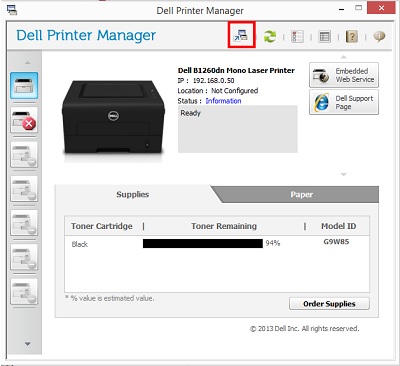
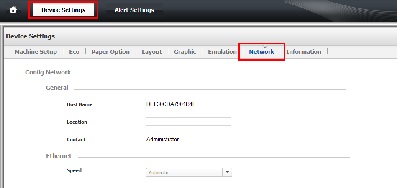

- Dell B1260dnTek Renkli Yazıcı Yazılım Paketini ve Sürücüyü İndirme.
- Yükleme işleminden sonra Dell Printer Manager'ı (Yazıcı Yöneticisi) açın ve ekranın üst kısmındaki Advanced Options (Gelişmiş Seçenekler) düğmesine tıklayın.
- Gelişmiş Modda, sol sütundaki yazıcıyı ve ardından Device Settings (Aygıt Ayarları) öğesini seçin. Buradan Network (Ağ) sekmesini seçebilirsiniz:
- Bu alanın alt kısmında ağ ayarları için Restore Default (Varsayılanı Geri Yükle) seçeneği bulunur. Bu seçenek EWS parolasını da sıfırlamalıdır:
- Bu ayarları temizledikten sonra sıfırlama işleminin etkinleşmesi için yazıcıyı manuel olarak yeniden başlatmanız gerekir.
|
| B1265dnf |
NVRAM'i/Ağı sıfırlama Sistem Ayarları
- Menu (Menü) düğmesine basın
- Sol/Sağ ok düğmesine basarak "System Setup" (Sistem Kurulumu) öğesine gidin ve OK (Tamam) düğmesine basın.
- Sol/Sağ ok düğmesine basarak "Clear Setting" (Ayarı Temizle) öğesine gidin ve OK (Tamam) düğmesine basın.
- Sol/Sağ ok düğmesine basarak istenen seçeneğe gidin ve OK (Tamam) düğmesine basın:
Teknik Modda NVRAM'i Temizleme
- "Ready" (Hazır) modundan Tech Mode'a (Teknik Mod) girmek için sırasıyla Menu (Menü), #, 1, 9, 3, 4, Menu (Menü) düğmelerine basın.
- Sol/Sağ ok düğmesine basarak "Data Setup" (Veri Ayarı) öğesine gidin ve OK (Tamam) düğmesine basın.
- Sol/Sağ ok düğmesine basarak "Clear All Mem." (Tüm Belleği Temizle) öğesine gidin ve OK (Tamam) düğmesine basın.
VEYA
- Tech Mode'a (Teknik Moda) girmek için sırasıyla Menu (Menü), #, 1, 9, 3, 4, Menu (Menü) düğmelerine basın.
- Sol/Sağ ok düğmesine basarak "EDC Mode" (EDC Modu) menüsüne gidin ve OK (Tamam) düğmesine basın.
- Sol/Sağ ok düğmesine basarak "NVM Initialize" (NVM Başlatma) öğesine gidin ve OK (Tamam) düğmesine basın.
|
| C1660w/C1760nw |
NVRAM'i/Ağı sıfırlama Sistem Ayarları
- Menü düğmesine basın.
- Aşağı ok düğmesine basarak "Admin Menu" (Yönetici Menüsü) öğesine gidin ve onay işaretine basın.
- Aşağı ok düğmesine basarak "Maintenance" (Bakım) öğesine gidin ve onay işaretine basın.
- Aşağı ok düğmesine basarak "Reset Defaults" (Varsayılanlara Sıfırla) öğesine gidin ve onay işaretine basın.
- "Are you sure?" (Emin misiniz?) sorusu görüntülendiğinde onay işaretine basın.
- Yazıcı, ayarları uygulamak için otomatik olarak tekrar başlatılır.
Kablolu Ağ Ayarları
- Menü düğmesine basın.
- Aşağı ok düğmesine basarak "Admin Menu" (Yönetici Menüsü) öğesine gidin ve onay işaretine basın.
- Aşağı ok düğmesine basarak "Network" (Ağ) öğesine gidin ve onay işaretine basın.
- Aşağı ok düğmesine basarak "Reset LAN" (LAN'ı Sıfırla) öğesine gidin ve onay işaretine basın.
- "Are you sure?" (Emin misiniz?) sorusu görüntülendiğinde onay işaretine basın.
- Yazıcı, ayarları uygulamak için otomatik olarak tekrar başlatılır.
Teknik Modda NVRAM'i Temizleme
- Yazıcıyı kapatın.
- Sağ, Sol ve Menu (Menü) düğmesini basılı tutarken yazıcıyı açın.
- "CE Mode" (CE Modu) ve "Password" (Parola) görüntülendiğinde bu tuşları serbest bırakın.
- Yukarı tuşuna iki kez basın ve Select (Seç) onay işaretine basın.
- "CE Mode" (CE Modu) ve "ESS Diag" (ESS Tanılama) görüntülenir. (Artık CE Diag (CE Tanılama) Modunda.)
- Aşağı ok düğmesine basarak "Installation" (Yükleme) öğesine gidin ve Select (Seç) onay işaretine basın.
- Aşağı ok düğmesine basarak "NVM Init" (NVM Başlatma) öğesine gidin ve Select (Seç) onay işaretine basın.
- Ayarı uygulamak için Select (Seç) onay işaretine iki kez basın.
- "Ready" (Hazır) moduna geri dönmek için yazıcıyı kapatıp açın.
|
| C1765nf/C1765nfw |
NVRAM'i/Ağı/Diğer Ayarları Sıfırlama Sistem Ayarları
- Menü düğmesine basın.
- Aşağı ok düğmesine basarak "System" (Sistem) öğesine gidin ve Select (Seç) onay işaretine basın.
- Aşağı ok düğmesine basarak "Admin Menu" (Yönetici Menüsü) öğesine gidin ve Select (Seç) onay işaretine basın.
- Aşağı ok düğmesine basarak "Maintenance" (Bakım) öğesine gidin ve Select (Seç) onay işaretine basın.
- Aşağı ok düğmesine basarak "Initialize NVM" (NVM'yi Başlat) öğesine gidin ve Select (Seç) onay işaretine basın.
- İstenen ayar vurgulanana kadar Aşağı ok düğmesini basılı tutun ve Select (Seç) onay işaretine basın.
- "Reset Defaults and Restart Printer" (Varsayılanlara Sıfırla ve Yazıcıyı Tekrar Başlat): Sistem parametrelerini başlatır.
- "Reset Defaults of User (Fax) Section" (Kullanıcının (Faks) Varsayılanlarını Sıfırla Bölümü): Adres Defterindeki faks numarası girişlerini başlatır.
- "Reset Defaults of User (Scan) Section" (Kullanıcının (Tarama) Varsayılanlarını Sıfırla Bölümü): Adres Defterindeki e-posta ve sunucu adresi girişlerini başlatır.
- Aşağı ok düğmesine basarak "Yes" (Evet) öğesine gidin ve Select (Seç) onay işaretine basın.
- Yazıcı, ayarları uygulamak için otomatik olarak tekrar başlatılır.
Kablolu Ağ Ayarları
- Menü düğmesine basın.
- Aşağı ok düğmesine basarak "System" (Sistem) öğesine gidin ve Select (Seç) onay işaretine basın.
- Aşağı ok düğmesine basarak "Admin Menu" (Yönetici Menüsü) öğesine gidin ve Select (Seç) onay işaretine basın.
- Aşağı ok düğmesine basarak "Network" (Ağ) öğesine gidin ve Select (Seç) onay işaretine basın.
- Aşağı ok düğmesine basarak "Initialize NVM" (NVM'yi Başlat) öğesine gidin ve Select (Seç) onay işaretine basın.
- Aşağı ok düğmesine basarak "Yes" (Evet) öğesine gidin ve Select (Seç) onay işaretine basın.
- Yazıcı, ayarları uygulamak için otomatik olarak tekrar başlatılır.
Kablosuz Ağ Ayarları
- Menü düğmesine basın.
- Aşağı ok düğmesine basarak "System" (Sistem) öğesine gidin ve Select (Seç) onay işaretine basın.
- Aşağı ok düğmesine basarak "Admin Menu" (Yönetici Menüsü) öğesine gidin ve Select (Seç) onay işaretine basın.
- Aşağı ok düğmesine basarak "Network" (Ağ) öğesine gidin ve Select (Seç) onay işaretine basın.
- Aşağı ok düğmesine basarak "Reset Wireless" (Kablosuzu Sıfırla) öğesine gidin ve Select (Seç) onay işaretine basın.
- Aşağı ok düğmesine basarak "Yes" (Evet) öğesine gidin ve Select (Seç) onay işaretine basın.
- Yazıcı, ayarları uygulamak için otomatik olarak tekrar başlatılır.
Teknik Modda NVRAM'i Temizleme
- Yazıcıyı kapatın.
- Sol, Sağ ve Menu (Menü) düğmelerini basılı tutarken gücü açın.
- "CE Mode" (CE Modu) ve "Password" (Parola) görüntülendiğinde bu tuşları serbest bırakın.
- Yukarı tuşuna iki kez basın ve Select (Seç) onay işaretine basın.
- "CE Mode" (CE Modu), "Printer" (Yazıcı) ve "FAX/Scanner" (FAKS/Tarayıcı) görüntülenir. (CE Diag. (CE Tanılama) moduna girilmiştir.)
- "Printer" (Yazıcı) öğesinde, Select (Seç) onay işaretine basın.
- Aşağı ok düğmesine basarak "IOT Diag" (IOT Tanılama) öğesine gidin ve Select (Seç) onay işaretine basın.
- Aşağı ok düğmesine basarak "Installation Set" (Yükleme Ayarı) öğesine gidin ve Select (Seç) onay işaretine basın.
- Aşağı ok düğmesine basarak "Clear All NVM" (Tüm NVM'yi Temizle) öğesine gidin.
- Testi yürütmek için Select (Seç) onay işaretine iki kez basın.
- Normal çalışma moduna geri dönmek için yazıcıyı kapatıp açın.
|
| P1500 |
NVRAM'i sıfırlama Sistem Ayarları
 NOT NOT: Menüler, sırasıyla Ready/Data (Hazır/Veri), Toner Low (Toner Düşük), Load Paper (Kağıt Yükle) ve Paper Jam (Kağıt Sıkışması) ışıklarıyla temsil edilir. Menü öğeleri ve bunların ayarları sırasıyla Error (Hata) ve Press Continue (Devam'a Bas) ışıklarıyla gösterilir.
- Yazıcıyı kapatın.
- Üst ön kapağı açın.
- Continue (Devam) (sağ ok) ve Cancel (X) (İptal) düğmelerini basılı tutarak yazıcıyı açın. Tüm ışıklar kapanıp açılır.
- Continue (Devam) (sağ ok) ve Cancel (X) (İptal) düğmelerini serbest bırakın.
- Hata ışığı görüntülendikten sonra kapağı kapatın.
|
 NOT: Menüler, sırasıyla Ready/Data (Hazır/Veri), Toner Low (Toner Düşük), Load Paper (Kağıt Yükle) ve Paper Jam (Kağıt Sıkışması) ışıklarıyla temsil edilir. Menü öğeleri ve bunların ayarları sırasıyla Error (Hata) ve Press Continue (Devam'a Bas) ışıklarıyla gösterilir.
NOT: Menüler, sırasıyla Ready/Data (Hazır/Veri), Toner Low (Toner Düşük), Load Paper (Kağıt Yükle) ve Paper Jam (Kağıt Sıkışması) ışıklarıyla temsil edilir. Menü öğeleri ve bunların ayarları sırasıyla Error (Hata) ve Press Continue (Devam'a Bas) ışıklarıyla gösterilir.

 It is recommended that only Dell Branded toner, drums, transfer rollers or other consumables are used in our laser printers. Dell cannot guarantee compatibility or the print quality of any 3rd party consumables.
It is recommended that only Dell Branded toner, drums, transfer rollers or other consumables are used in our laser printers. Dell cannot guarantee compatibility or the print quality of any 3rd party consumables.
 NOT: Işıklar birkaç kez açılıp kapanır.
NOT: Işıklar birkaç kez açılıp kapanır.